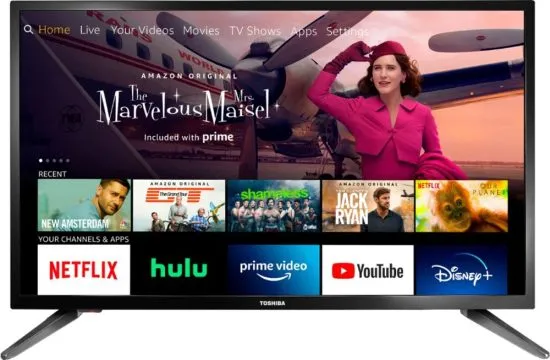Aby zaktualizować telewizor Toshiba, należy najpierw zwrócić uwagę na model urządzenia. Starsze modele mogą być już nieaktualizowane przez producenta, co może prowadzić do problemów z oprogramowaniem. Dla nowszych modeli, takich jak Toshiba 43QA7D63DG, aktualizacja może być przeprowadzona przez Internet, co jest najprostszym i najwygodniejszym sposobem. Wystarczy podłączyć telewizor do sieci Wi-Fi lub użyć kabla LAN. W artykule przedstawimy szczegółowe instrukcje dotyczące aktualizacji oprogramowania zarówno przez Internet, jak i za pomocą pendrive’a. Omówimy również najczęstsze problemy, które mogą wystąpić podczas aktualizacji, oraz jak sobie z nimi radzić. Dzięki tym informacjom, będziesz mógł uniknąć problemów z oprogramowaniem i cieszyć się pełnią możliwości swojego telewizora Toshiba. Najważniejsze informacje:
- Przed aktualizacją sprawdź model telewizora Toshiba, aby upewnić się, że jest wspierany przez producenta.
- Aktualizację przez Internet można przeprowadzić, łącząc telewizor z siecią Wi-Fi lub kablem LAN.
- W przypadku braku dostępu do Internetu, możliwe jest zaktualizowanie telewizora za pomocą pendrive’a.
- Niektóre starsze modele mogą nie być już wspierane, co może prowadzić do problemów z aktualizacją.
- Alternatywne urządzenia, takie jak Chromecast, mogą pomóc w uzyskaniu funkcji Smart TV dla starszych modeli.
Jak zaktualizować telewizor Toshiba przez Internet i uniknąć błędów
Aby zaktualizować telewizor Toshiba przez Internet, należy najpierw upewnić się, że urządzenie jest podłączone do stabilnej sieci Wi-Fi lub kabla LAN. Aktualizacje oprogramowania są kluczowe, ponieważ wprowadzają nowe funkcje oraz poprawki, które mogą poprawić wydajność telewizora. Warto pamiętać, że starsze modele mogą nie być już wspierane przez producenta, co może wpłynąć na dostępność aktualizacji.Proces aktualizacji jest prosty i można go przeprowadzić bezpośrednio z menu telewizora. Po naciśnięciu przycisku Home na pilocie, należy przejść do sekcji Ustawienia i wybrać opcję System. Następnie, wybierając Aktualizację oprogramowania, telewizor automatycznie sprawdzi dostępność nowych wersji. Jeśli aktualizacja jest dostępna, wystarczy postępować zgodnie z instrukcjami na ekranie, aby ją pobrać i zainstalować.
Sprawdzenie modelu telewizora Toshiba przed aktualizacją
Przed przystąpieniem do aktualizacji, ważne jest, aby zidentyfikować model telewizora Toshiba. Można to zrobić, sprawdzając etykietę z tyłu urządzenia lub w menu ustawień. Znalezienie właściwego modelu jest kluczowe, ponieważ nie wszystkie modele są wspierane przez producenta, a starsze urządzenia mogą nie otrzymać najnowszych aktualizacji.
- Sprawdź etykietę na tylnej stronie telewizora, aby znaleźć numer modelu.
- Możesz również znaleźć model w menu ustawień, w sekcji Informacje o urządzeniu.
- Znajomość modelu pomoże uniknąć prób aktualizacji, które mogą być niekompatybilne.
Krok po kroku: aktualizacja oprogramowania przez Wi-Fi
Aby zaktualizować telewizor Toshiba przez Wi-Fi, należy wykonać kilka prostych kroków. Po pierwsze, upewnij się, że telewizor jest podłączony do stabilnej sieci Wi-Fi. Możesz to zrobić, przechodząc do ustawień sieci w menu telewizora. Jeśli wszystko jest w porządku, naciśnij przycisk Home na pilocie, aby przejść do głównego menu.
Następnie, wybierz opcję Ustawienia, a potem przejdź do sekcji System. Tam znajdziesz opcję Aktualizacja oprogramowania. Telewizor automatycznie sprawdzi, czy są dostępne nowe wersje oprogramowania. Jeśli aktualizacja jest dostępna, na ekranie pojawią się instrukcje, które poprowadzą cię przez proces pobierania i instalacji.
Po zakończeniu aktualizacji telewizor zazwyczaj zrestartuje się automatycznie. To ważny krok, ponieważ pozwala na pełne zastosowanie nowych funkcji oraz poprawek. Pamiętaj, aby nie wyłączać telewizora podczas aktualizacji, ponieważ może to spowodować problemy z oprogramowaniem.
Przygotowanie pendrive’a do aktualizacji oprogramowania
Aby zaktualizować telewizor Toshiba za pomocą pendrive’a, najpierw musisz odpowiednio przygotować pamięć USB. Zacznij od sformatowania pendrive’a w systemie plików FAT32, ponieważ większość telewizorów Toshiba wymaga tego formatu do odczytu plików. Aby to zrobić, podłącz pendrive do komputera, kliknij prawym przyciskiem myszy na jego ikonę w eksploratorze plików i wybierz Formatuj. Wybierz FAT32 jako system plików i kliknij Rozpocznij, aby sformatować urządzenie.
Kolejnym krokiem jest pobranie odpowiedniego pliku firmware dla Twojego modelu telewizora. Możesz znaleźć go na oficjalnej stronie Toshiba w sekcji wsparcia. Upewnij się, że pobierasz plik, który jest zgodny z modelem Twojego telewizora, aby uniknąć problemów podczas aktualizacji. Po pobraniu pliku, skopiuj go na sformatowany pendrive. Upewnij się, że plik znajduje się w głównym katalogu pendrive’a, a nie w podfolderach, co jest kluczowe dla prawidłowego odczytu przez telewizor.Instalacja aktualizacji z pendrive’a na telewizorze
Po przygotowaniu pendrive’a możesz przystąpić do aktualizacji telewizora Toshiba. Najpierw upewnij się, że telewizor jest wyłączony, a następnie włóż pendrive do jednego z portów USB w telewizorze. Następnie włącz telewizor i naciśnij przycisk Home na pilocie, aby przejść do menu głównego. Wybierz opcję Ustawienia, a następnie przejdź do System i wybierz Aktualizacja oprogramowania.
Telewizor powinien automatycznie wykryć pendrive i zaproponować aktualizację. Postępuj zgodnie z instrukcjami wyświetlanymi na ekranie. Proces aktualizacji może zająć kilka minut, a po jego zakończeniu telewizor zazwyczaj zrestartuje się automatycznie. Upewnij się, że nie wyłączasz telewizora podczas aktualizacji, aby uniknąć uszkodzenia oprogramowania.
Problemy z aktualizacją: jak je zidentyfikować i rozwiązać
Podczas aktualizacji telewizora Toshiba mogą wystąpić różne problemy, które mogą utrudnić proces. Najczęstsze z nich to problemy z połączeniem internetowym, niekompatybilność plików firmware oraz błędy oprogramowania. Użytkownicy często zgłaszają, że telewizor nie może połączyć się z siecią Wi-Fi, co uniemożliwia pobranie aktualizacji. W takich sytuacjach warto sprawdzić ustawienia sieciowe oraz upewnić się, że sygnał jest wystarczająco silny.
Innym powszechnym problemem jest sytuacja, gdy plik firmware nie jest odpowiedni dla danego modelu telewizora. Może to prowadzić do błędów podczas próby instalacji aktualizacji. Warto zawsze pobierać pliki z oficjalnej strony producenta, aby mieć pewność, że są one zgodne z urządzeniem. Jeśli napotkasz problemy, ważne jest, aby nie panikować i spróbować rozwiązać je zgodnie z instrukcjami dostarczonymi przez producenta.
Typowe błędy podczas aktualizacji i ich rozwiązania
Jednym z typowych błędów, które mogą wystąpić podczas aktualizacji, jest komunikat o braku dostępnych aktualizacji, mimo że są one dostępne. Może to być spowodowane problemami z połączeniem internetowym lub błędami w oprogramowaniu. Aby rozwiązać ten problem, spróbuj ponownie uruchomić telewizor oraz router, a następnie sprawdź połączenie internetowe. Czasami wystarczy również odczekać chwilę i spróbować ponownie, gdy serwery producenta są mniej obciążone.
Innym częstym błędem jest sytuacja, gdy aktualizacja zostaje przerwana w trakcie pobierania lub instalacji. Może to być spowodowane słabym sygnałem Wi-Fi lub zbyt dużą ilością danych do pobrania. W takim przypadku warto spróbować zaktualizować telewizor, korzystając z połączenia przewodowego, co zazwyczaj jest bardziej stabilne. Jeśli problem się powtarza, sprawdź, czy nie ma dostępnych aktualizacji dla samego oprogramowania telewizora, które mogą poprawić jego wydajność.
- Brak dostępnych aktualizacji: Sprawdź połączenie internetowe i spróbuj ponownie.
- Przerwana aktualizacja: Użyj połączenia przewodowego lub spróbuj ponownie później.
- Niekompatybilny plik firmware: Pobierz plik z oficjalnej strony producenta.
Jak radzić sobie z przestarzałymi modelami telewizorów Toshiba
Użytkownicy starszych modeli telewizorów Toshiba mogą napotkać trudności związane z brakiem wsparcia dla aktualizacji oprogramowania. Wiele z tych modeli, zwłaszcza te, które nie są już produkowane, może nie mieć dostępu do najnowszych funkcji i poprawek. W takich przypadkach warto rozważyć kilka alternatywnych rozwiązań, które mogą poprawić funkcjonalność telewizora, nawet jeśli nie jest on już wspierany przez producenta.
Jednym z najprostszych sposobów na zwiększenie możliwości starszego telewizora jest wykorzystanie zewnętrznych urządzeń. Na rynku dostępne są różne opcje, które mogą dodać funkcje Smart TV i umożliwić korzystanie z popularnych aplikacji streamingowych. Użytkownicy powinni również być świadomi, że niektóre starsze modele telewizorów mogą mieć ograniczenia w zakresie rozdzielczości lub obsługiwanych formatów, co może wpłynąć na jakość obrazu i dźwięku.
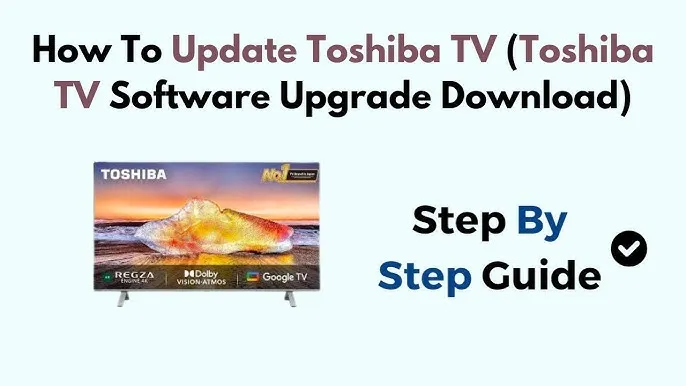
Alternatywne rozwiązania dla starszych modeli telewizorów Toshiba
Aby poprawić funkcjonalność starszych modeli telewizorów Toshiba, warto zainwestować w zewnętrzne urządzenia, które mogą wzbogacić doświadczenia związane z oglądaniem. Na przykład, urządzenia takie jak Roku, Amazon Fire Stick czy Chromecast oferują dostęp do szerokiej gamy aplikacji streamingowych, takich jak Netflix, YouTube czy HBO GO. Dzięki nim użytkownicy mogą cieszyć się nowoczesnymi treściami bez potrzeby wymiany telewizora na nowszy model.
Oprócz urządzeń do streamingu, warto również rozważyć zakup soundbara lub systemu audio, który poprawi jakość dźwięku. Wiele starszych telewizorów nie oferuje wystarczającej jakości dźwięku, co może wpływać na ogólne wrażenia z oglądania. Zewnętrzne głośniki mogą znacząco poprawić jakość dźwięku, co sprawi, że oglądanie filmów i programów telewizyjnych stanie się znacznie przyjemniejsze.
Użycie urządzeń zewnętrznych do funkcji Smart TV
Wykorzystanie urządzeń zewnętrznych do dodania funkcji Smart TV to doskonałe rozwiązanie dla posiadaczy starszych modeli telewizorów Toshiba. Na przykład, Roku oferuje różne modele, które pozwalają na łatwe przesyłanie treści z popularnych platform, takich jak Netflix, Hulu czy Disney+. Dzięki prostemu interfejsowi użytkownicy mogą szybko znaleźć interesujące ich programy i filmy.
Podobnie, Amazon Fire Stick to urządzenie, które umożliwia dostęp do Amazon Prime Video oraz innych aplikacji. Użytkownicy mogą korzystać z funkcji głosowego sterowania, co czyni obsługę jeszcze prostszą. Chromecast z kolei pozwala na przesyłanie treści bezpośrednio z telefonu lub tabletu na ekran telewizora, co jest idealnym rozwiązaniem dla osób, które często korzystają z aplikacji mobilnych.
| Urządzenie | Funkcje |
| Roku | Łatwy dostęp do aplikacji streamingowych, prosty interfejs |
| Amazon Fire Stick | Głosowe sterowanie, dostęp do Amazon Prime Video |
| Chromecast | Przesyłanie treści z urządzeń mobilnych, wsparcie dla wielu aplikacji |
Czym jest Chromecast i jak może pomóc w aktualizacji
Chromecast to urządzenie, które pozwala na przesyłanie treści z telefonu, tabletu lub komputera na telewizor. Dzięki niemu, nawet starsze modele telewizorów Toshiba mogą zyskać nowoczesne funkcje. Użytkownicy mogą korzystać z aplikacji takich jak Netflix, YouTube czy Spotify, przesyłając treści bezpośrednio na ekran telewizora, co czyni oglądanie bardziej komfortowym.
Chromecast jest łatwy w użyciu — wystarczy podłączyć go do portu HDMI w telewizorze i skonfigurować przez aplikację na smartfonie. Po skonfigurowaniu, użytkownicy mogą przesyłać filmy, muzykę i zdjęcia z różnych aplikacji, co sprawia, że ich telewizor staje się centrum rozrywki. To doskonałe rozwiązanie dla tych, którzy chcą cieszyć się nowoczesnymi funkcjami bez konieczności wymiany telewizora.
Jak wykorzystać aplikacje mobilne do wzbogacenia doświadczeń z telewizorem
Obecnie wiele aplikacji mobilnych oferuje funkcje, które mogą znacznie wzbogacić doświadczenia związane z oglądaniem telewizji, nawet w przypadku starszych modeli. Na przykład, aplikacje takie jak Google Home lub Roku pozwalają na zdalne sterowanie telewizorem, co czyni korzystanie z urządzenia bardziej intuicyjnym. Użytkownicy mogą łatwo przeszukiwać dostępne treści, tworzyć listy ulubionych programów oraz korzystać z rekomendacji, co zwiększa komfort oglądania i pozwala na lepsze dostosowanie treści do własnych preferencji.
Dodatkowo, warto zwrócić uwagę na aplikacje do przesyłania treści, takie jak AirPlay dla urządzeń Apple, które umożliwiają przesyłanie filmów i muzyki bezpośrednio z urządzeń mobilnych do telewizora. Dzięki temu, użytkownicy mogą korzystać z bogatej biblioteki multimediów dostępnych na smartfonach czy tabletach, co sprawia, że ich doświadczenia z telewizorem stają się bardziej dynamiczne i interaktywne. W miarę jak technologia się rozwija, integracja aplikacji mobilnych z telewizorami stanie się jeszcze bardziej powszechna, co otworzy nowe możliwości dla użytkowników.